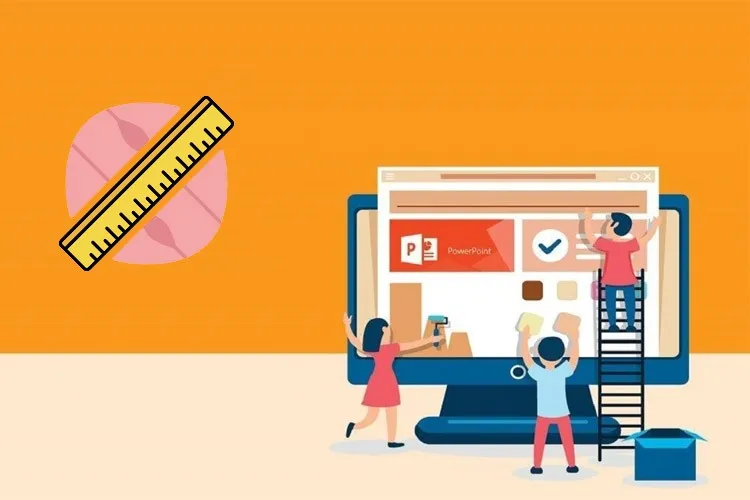Bài viết hướng dẫn bạn cách đổi đơn vị inch sang cm trong PowerPoint bằng máy tính vô cùng đơn giản và nhanh chóng. Giúp bạn có thể điều chỉnh được chính xác kích thước đối tượng trong Slide mà mình mong muốn. Cùng theo dõi bài viết nhé!
Khi bạn muốn chỉnh sửa các đối tượng như hình vẽ, hình ảnh, biểu đồ trong PowerPoint thì đơn vị hiển thị là Inch sẽ rất là khó chịu và khó sử dụng để ước lượng kích thước. Inch là đơn vị đo lường được sử dụng làm mặc định trong PowerPoint, nếu như bạn không muốn sử dụng nó thì có thể chuyển sang đơn vị phổ biến đối với người Việt Nam chúng ta đó là Centimet (Cm). Cùng tham khảo các bước hướng dẫn đơn giản sau để biết cách thực hiện trên máy tính nhé!
Bạn đang đọc: Cách đổi đơn vị inch sang cm trong PowerPoint cực dễ
Video hướng dẫn cách thay đổi đơn vị inch sang cm trong PowerPoint:
Cách đổi đơn vị inch sang cm trong PowerPoint
Bước 1: Truy cập vào Control Panel có sẵn biểu tượng ở trên màn hình hoặc bằng cách gõ vào Menu Start.
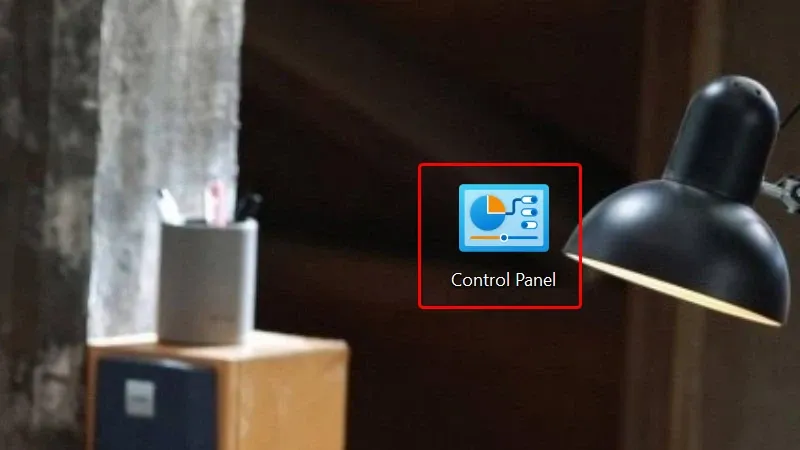
Bước 2: Chọn Region.
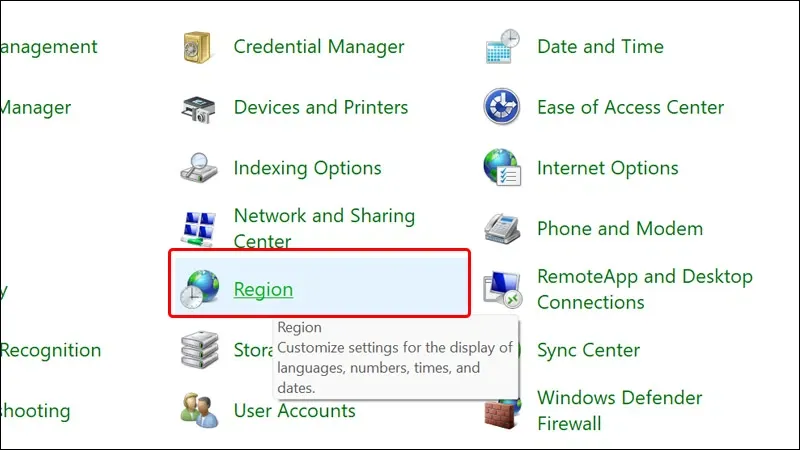
Bước 3: Click chuột vào cửa sổ Additional settings.
Tìm hiểu thêm: Đây là các cách để bạn hủy gói cước dịch vụ 4G của Viettel mới nhất
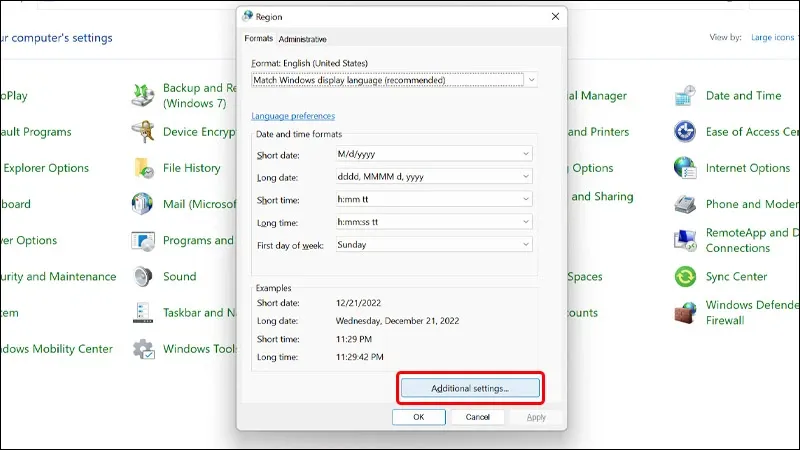
Bước 4: Mở rộng cửa sổ Measurement system, chọn đơn vị Metric → Nhấn OK để lưu thay đổi.
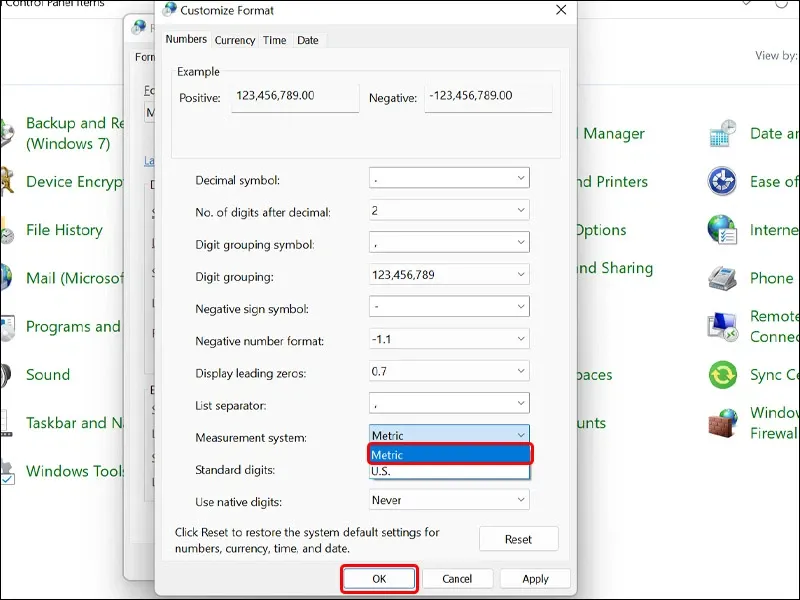
Vậy là đơn vị trong slide PowerPoint của bạn đã được thay đổi sang Centimet thành công.
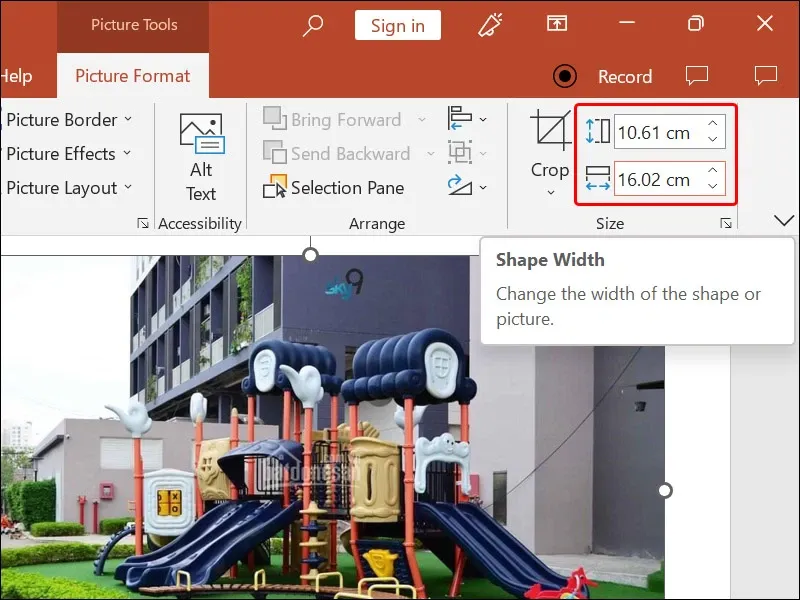
>>>>>Xem thêm: Hướng dẫn 3 cách lấy lại tài khoản Zalo đơn giản, hiệu quả
Bài viết vừa rồi đã hướng dẫn bạn cách đổi đơn vị inch sang cm trong PowerPoint trên máy tính cực đơn giản và nhanh chóng. Chúc các bạn thực hiện thành công!
Xem thêm:
- PowerPoint là gì? Những điều mà bạn nên biết
- Bật mí cách tải PowerPoint trên máy tính tính 2022
- Mách bạn cách làm PowerPoint đẹp, chuyên nghiệp chỉ với 8 bước